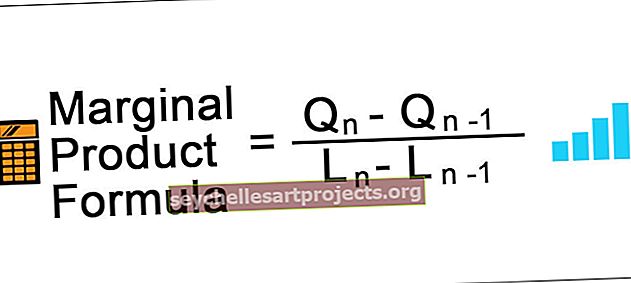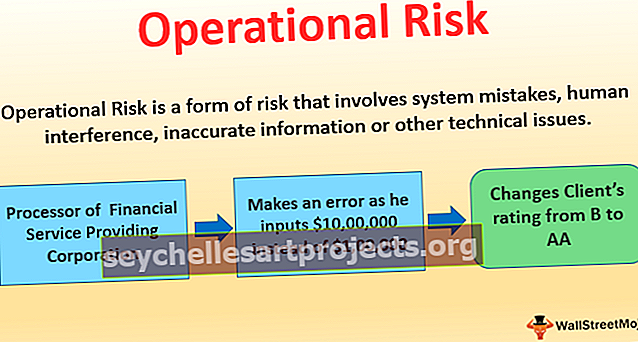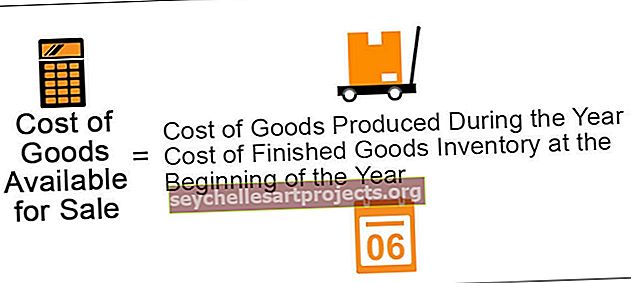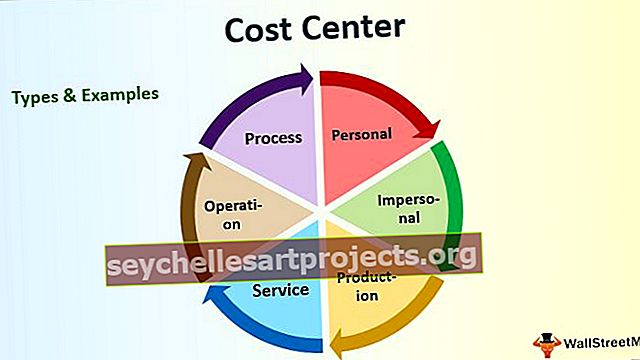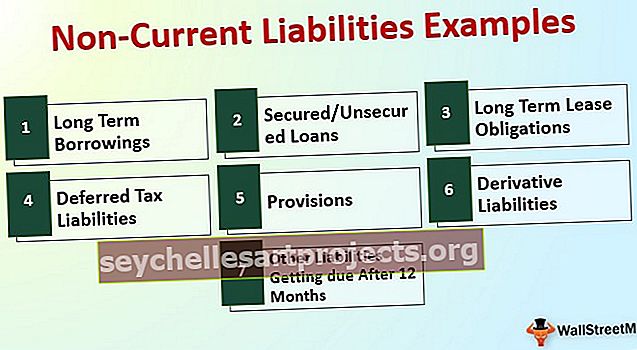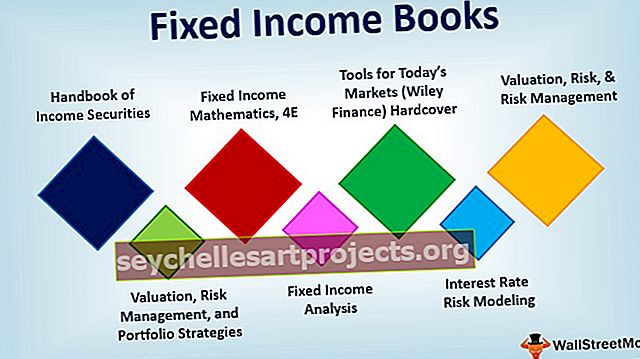CreateObject VBA-s | Kuidas kasutada funktsiooni CreateObject VBA-s?
Funktsioon CreateObject VBA-s
Objektid on VBA kodeerimisel väga olulised mõisted ja mõistmine, et objekti töömudel on üsna keeruline. Kui viidame objektidele VBA-kodeeringus, teeme seda kahel viisil, st "Varane sidumine" ja "Hiline sidumine". Varajane sidumine on objektiviite seadmine VBA viitekogust ja kui me faili kellelegi teisele saadame, peavad nad määrama ka viite neile vastavatele objektidele. Kuid „Hiline sidumine” ei nõua kasutajalt objektiviidete seadistamist, kuna hilise sidumise kodeerimisel määrasime viite vastavale objektile, kasutades funktsiooni VBA “CreateObject”.

Mis on Exceli VBA-s CreateObject?
"Loo objekt", nagu nimi ise ütleb, et see loob mainitud objekti Exceli VBA-st. Niisiis, funktsiooni Loo objekt tagastab viite objektile, mille on algatanud Active X komponent.
Allpool on VBA funktsiooni CreateObject süntaks

- Klass: objekti nimi, mille proovime algatada, ja määrake muutujale viide.
- [Serveri nimi]: see on valikuline parameeter, kui seda ignoreeritakse, kasutab see ainult kohalikku masinat.
Näide funktsiooni Loo objektist Exceli VBA-s
Allpool on toodud VBA CreateObject näited.
Selle VBA CreateObject Exceli malli saate alla laadida siit - VBA CreateObject Exceli mallNäide 1
Nüüd näeme, kuidas käivitada PowerPointi rakendus Excelist, kasutades VBA funktsiooni CreateObject. Avage Exceli fail ja minge Visual Basic Editori aknasse, vajutades klahve ALT + F11 .
Kood:
Sub CreateObject_Example1 () Lõpeta alam

Deklareerige muutuja PowerPointiks. Rakendus.

Nagu näete eespool, kui hakkame sõna "PowerPoint" trükkima, ei näe me ühtegi intellisense loendit, mis näitaks seotud otsinguid, sest "PowerPoint" on väline objekt. Kuid pole muret, kuulutage muutuja objektiks.
Kood:
Sub CreateObject_Example1 () Dim PPT kui Object End Sub

Kuna oleme muutuja deklareerinud objektiks, peame määrama objektile viite, kasutades märksõna „Määra”. Märksõna „Määra” sisestades mainige muutuja ja pange võrdusmärk.
Kood:
Sub CreateObject_Example1 () Dim PPT kui objektikomplekt PPT = End Sub

Nüüd avage funktsioon CreateObject.

Kuna viitame funktsiooni Loo objekti parameetri „Klass” parameetri „Klass” välisele objektile „PowerPoint”, mainige välise objekti nime jutumärkides „PowerPoint.Application”.
Kood:
Sub CreateObject_Example1 () Dim PPT kui objektikomplekt PPT = CreateObject ("PowerPoint.Application") Lõpp Sub

Funktsioon Loo objekt käivitab nüüd PowerPointi rakenduse. Kui objekt on algatatud, peame selle muutuja nime abil nähtavaks tegema.

Üks objekti Objekti loomine või hilise sidumise meetodi probleemidest on see, et me ei näe intellisense loendit hetkel, peate olema kirjutatud koodi suhtes täiesti kindel.
Muutuja „PPT” jaoks kasutage atribuuti „Visible” ja määrake olekuks “True”.
Kood:
Sub CreateObject_Example1 () Dim PPT kui objektikomplekt PPT = CreateObject ("PowerPoint.Application") PPT.Visible = True End Sub

Slaidi lisamiseks PPT-sse määrake allpool VBA kood.
Kood:
Sub CreateObject_Example1 () Dim PPT kui objektikomplekt PPT = CreateObject ("PowerPoint.Application") PPT.Visible = True PPT.Presentations.Ad End End Sub
Nüüd käivitage kood käsitsi või klahvi F5 abil ja avage rakendus „PowerPoint”.

Kui muutuja „PPT” abil on PowerPointi rakendus lubatud, saame hakata pääsema rakendusse PowerPoint.
Näide 2
Nüüd näeme, kuidas Exceli rakendust VBA funktsiooni CreateObject abil käivitada. Deklareerige muutuja veel kord objektina.
Kood:
Sub CreateObject_Example2 () Dim ExcelSheet kui objekti lõpu alam

Hetkel, mil kuulutame muutuja objektiks, põhjustab see hilist sidumist ja vajaliku objekti viite määramiseks peame kasutama märksõna „Set”.

Kuna viitame rakenduse excel Exceli töölehele, sisestage topelt jutumärkidesse “Excel.Sheet”.
Kood:
Sub CreateObject_Example2 () Dim ExcelSheet kui Objekti komplekt ExcelSheet = CreateObject ("Excel.Sheet") Lõpp Sub

Kui Exceli lehe viide on paika pandud, peame selle kasutamiseks nähtavaks tegema. See sarnaneb sellega, kuidas me PowerPointi rakenduse nähtavaks tegime.
Kood:
Sub CreateObject_Example2 () Dim Exceli tabeli määramine objektina Set ExcelSheet = CreateObject ("Excel.Sheet") ExcelSheet.Application.Visible = True End Sub

Nüüd aktiveerib see Exceli töölehe.
Samamoodi võime Exceli töövihiku algatamiseks teistest Microsofti toodetest kasutada allolevat koodi.
Kood:
Sub CreateObject_Example3 () Dim ExlWb objektikomplektina ExlWb = CreateObject ("Excel.Application") ExlWb.Application.Visible = True End Sub

Mida tuleb meeles pidada VBA CreateObjecti kohta
- VBA-s kasutatakse objektide viitamiseks funktsiooni CreateObject.
- Funktsioon Loo objekt põhjustab hilise sidumise protsessi.
- Funktsiooni loomise objekti abil ei pääse me juurde VBA intellisense loendisse.